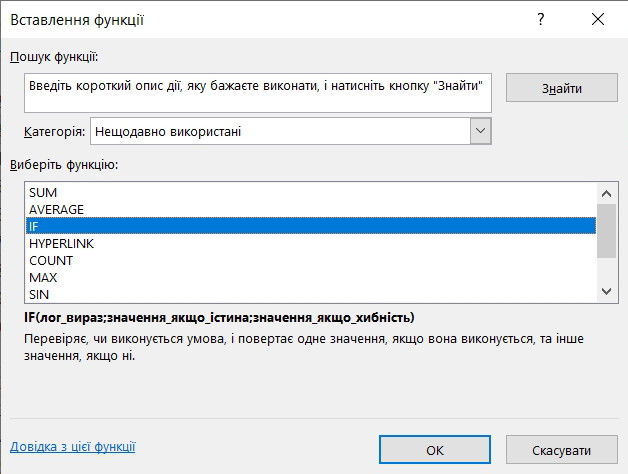Створення та редагування функцій
Теоретичний мінімум
Виконання лабораторно-практичної роботи
Мета: Сформувати в учнів практичні навички опрацювання табличної інформації за допомогою функцій. Закріпити навички впорядковування даних в електронних таблицях
Завдання 1. Підготувати традиційну таблицю квадратів двозначних чисел використовуючи майстра функцій
- Відкрити книгу Excel Практичні роботи
- Створити новий аркуш, та надати йому ім'я Функція
- Створити таблицю, та відформатувати її за зразком:
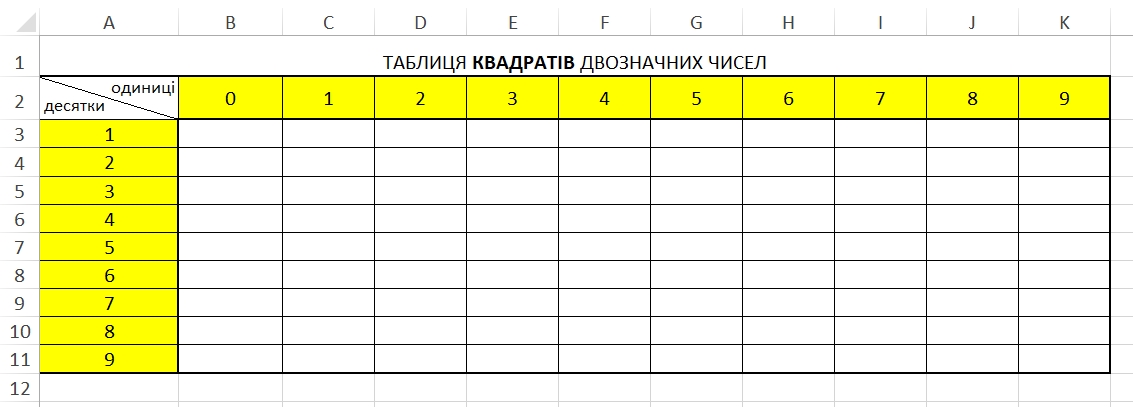
(для збільшення зображення, натиснути на ньому ЛКМ) - Зменшити розмір таблиці (за потреби), щоб її ширина помістилась на екран
- Виділити комірку ВЗ, і виконати команду Формули - Вставити функцію.
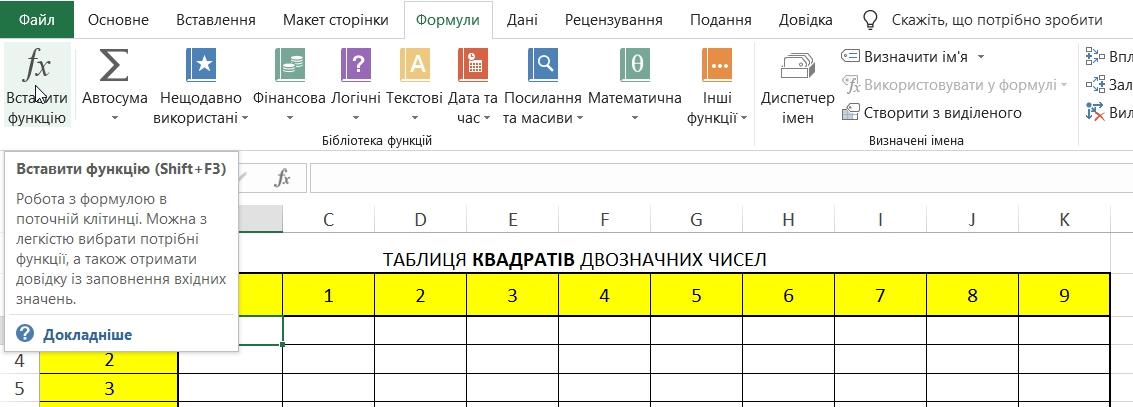
- Серед запропонованих категорій функцій обрати Математичні
- В полі Виберіть функцію обрати Степінь (POWER), та натискуйте кнопку ОК
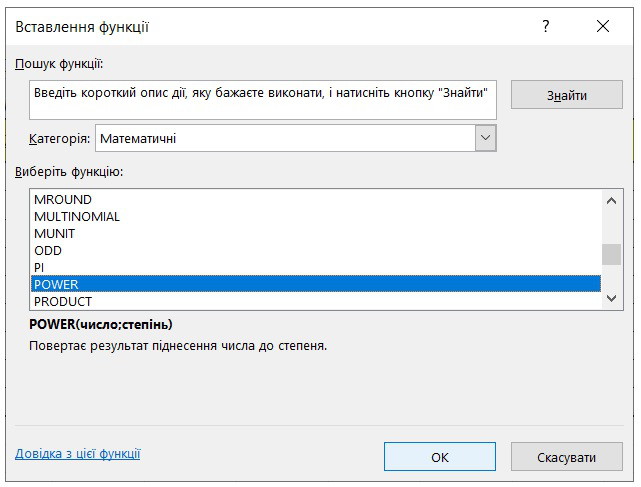
- В наступному діалоговому вікні Аргументи функції ввести число (рядок ЧИСЛО) - АЗ*10+В2 (для введення адрес комірок НАТИСКАТИ на комірку, адреса ж з'явиться автоматично) і степінь 2, та натиснути ОК.

- В комірці ВЗ з'явився результат обчислень.
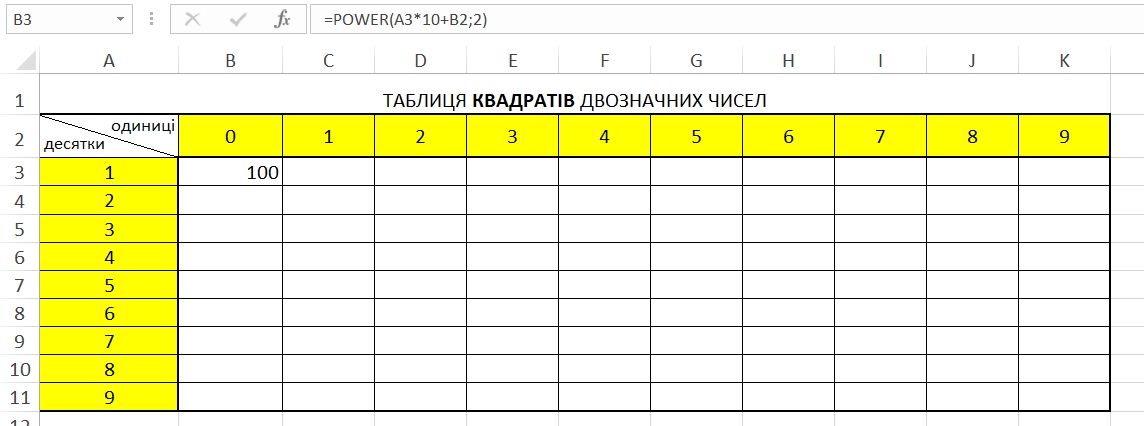
- Виділити комірку В3, та переглянути її вміст в рядку формул
- Залишивши її виділеною, зафіксувати комірку В2 (В$2) для використання М.А. в напрямку ... (ВСІ дії виконувати в рядку формул)
- Зафіксувати комірку А3 ($А3) для використання М.А. в напрямку ... (ВСІ дії виконувати в рядку формул)
- Переконатися, що виділена комірка В3, та протягувати за М.А. для автоматичного заповнення комірок (пояснити свій вибір перетягування М.А.)
Отримати:
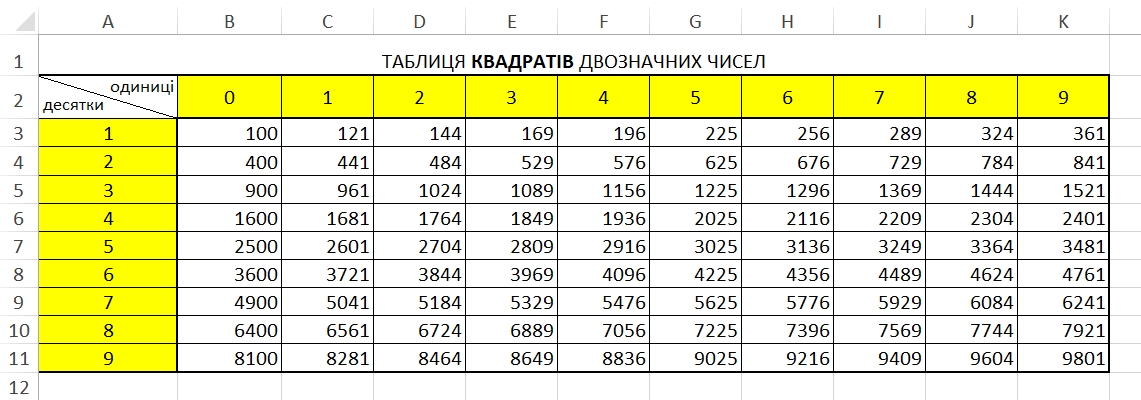
(для збільшення зображення, натиснути на ньому ЛКМ) - Створити на цьому ж аркуші ще дві таблиці:
Таблиця кубів двозначних чисел, та Таблиця коренів квадратних двозначних чисел - Відформатувати Таблицю коренів квадратних двозначних чисел, щоб дробові числа в ній містили не більше двох знаків після коми
- Продемонструвати результат викладачу
- Зберегти зміни у книзі Практичні роботи, та закрити її
Примітка!
-
Для заповнення інформацією комірок від А3 до А11 використати автоматичне заповнення
Аналогічно заповнити комірки В2 : К2.
Завдання 2. Опрацювання табличної інформації за допомогою логічних функцій.
- Задача. У автотранспортному підприємстві працює бригада з 12 робітників.
Ремонтують авто. Оплата залежить від кількості відпрацьованих годин. За 1 годину ремонту, оплата – 100 грн. Якщо робітником відпрацьовано за день більше 6 годин, то за кожну наступну годину йому заплатять по 150 грн.
-
1. Обчислити, скільки грошей отримає кожен робітник за день
2. Обчислити, скільки робочого часу відпрацювала бригада за день
3. Обчислити, скільки грошей необхідно виплатити бригаді
4. З'ясувати, скільки годин у середньому працює робітник бригади.
5. Надати коментар стосовно роботи бригади за день
6. Побудувати за оплатою робітників кругову діаграму, на якій відобразити у відсотках частку кожного робітника
7. Упорядкувати таблицю так, щоб прізвища робітників були в алфавітному порядку
- Відкрити книгу Excel Практичні роботи
- Створити новий аркуш, та надати йому ім'я Логічна функція
- Створити таблицю, та відформатувати її за зразком:
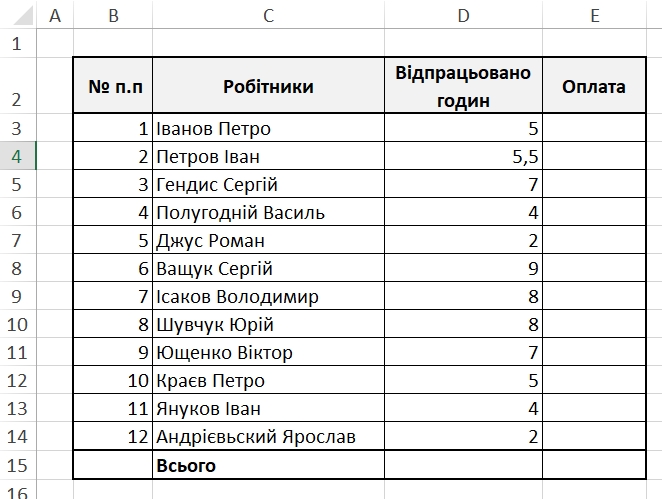
(для збільшення зображення, натиснути на ньому ЛКМ) - Обчислити оплату праці першому робітнику, залежно від відпрацьваного ним часу
- Порахувати оплату праці кожного робітника (використовуючи маркер автозаповнення)
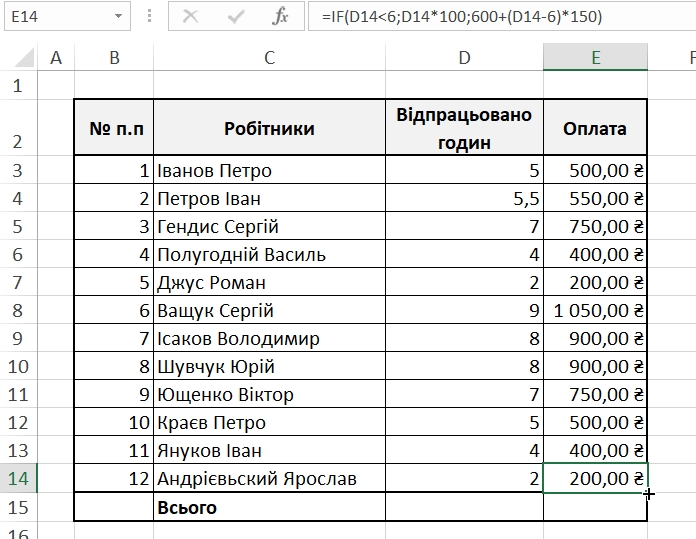
(для збільшення зображення, натиснути на ньому ЛКМ) - Обчислити, скільки робочого часу відпрацювала бригада за один день
- Обчислити скільки грошей необхідно виплатити бригаді за один робочий день.
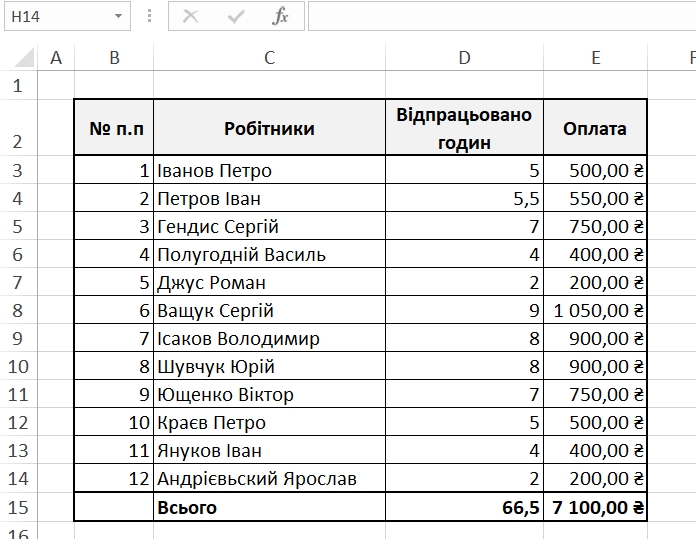
(для збільшення зображення, натиснути на ньому ЛКМ) - Додати рядок в кінець таблиці, та записати В середньому
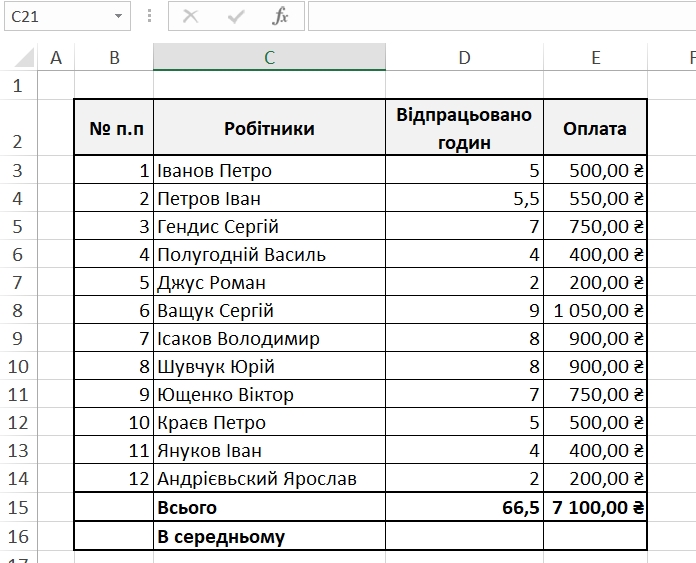
(для збільшення зображення, натиснути на ньому ЛКМ) - З'ясувати, скільки годин у середньому працює робітник бригади (значення округлити до ДЕСЯТИХ), та скільки в середньому заробляє робітник за день (значення округлити до СОТИХ)
- Упорядкувати дані таблиці так, щоб прізвища робітників були розташовані за алфавітом (зростання)
- Відформатувати таблицю:
-
зовнішня лінія таблиці товстіша ніж її внутрішні лінії;
"шапка" таблиці виділена товстою лінією, та залита світло сірим кольором;
рядки Всього та В середньому, також сірий колір, напівжирний шрифт, вирівняний за лівим краєм з відступом 3
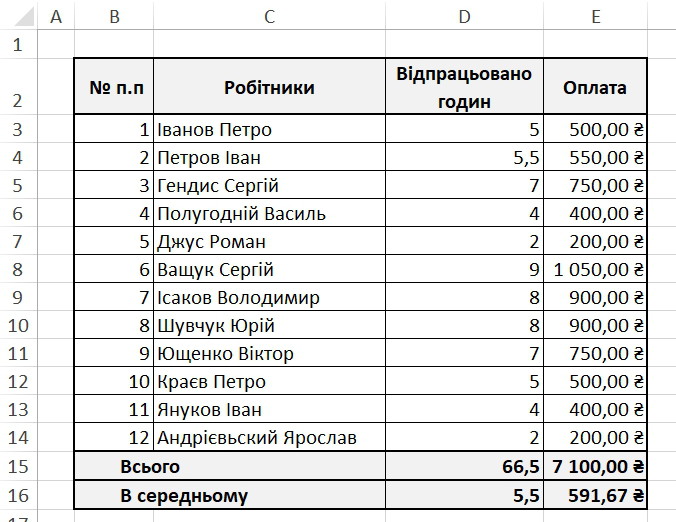
(для збільшення зображення, натиснути на ньому ЛКМ) - Перемістити таблицю на п'ять рядків вниз, та на чотири рядки вправо (За потреби відкоригувати ширину стовпців).
- Надати заголовок таблиці Оплата праці, використовуючи WordArt (див. ЗРАЗОК).

(для збільшення зображення, натиснути на ньому ЛКМ) - * Побудувати діаграму (Виділити стовпчик Робітники та Оплата ОДНОЧАСНО, перейти на вкладку Вставлення, групу Діаграми, обрати Плоска СЕКТОРНА), та перемістити її на окремий аркуш (Виділити діаграму, перейти на вкладку Конструктор,в групу Розташування, обрати Перемістити діаграму)
- * Відформатувати діаграму за зразком:
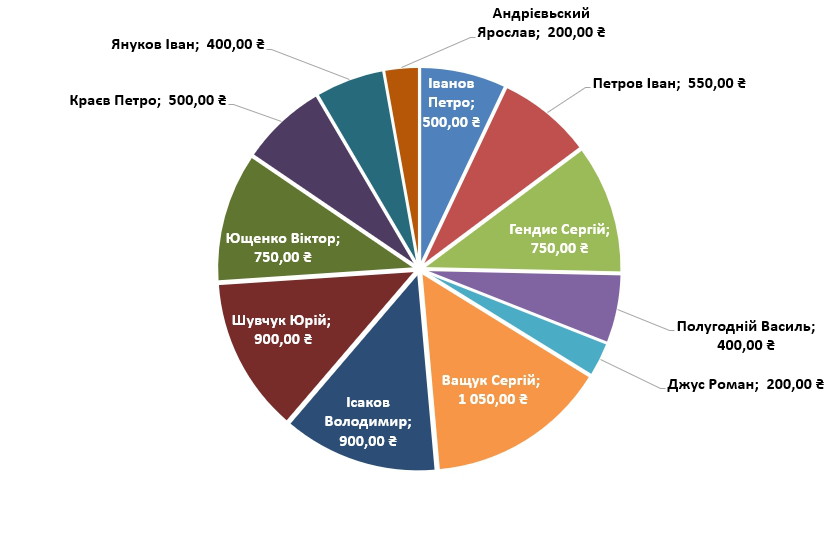
(для збільшення зображення, натиснути на ньому ЛКМ) - Зберегти зміни в книзі Практичні роботи
- Повідомити викладача про виконання завдання
- * * Скопіювати таблицю, та створивши новий документ Word, вставити її як спеціальна вставка.
Додати до таблиці довільну діаграму, відформатувавши її на власний смак. - Зберегти документ Word на Робочий стіл, надавши йому ім'я Логічні функції
- Повідомити викладача про виконання завдання даної частини задання
У наступному вікні діалогу занести у поля введення:
-
умову D3 < 6 — у перше,
вираз D3*100 — у друге,
600+(D3-6)*150 — у третє).
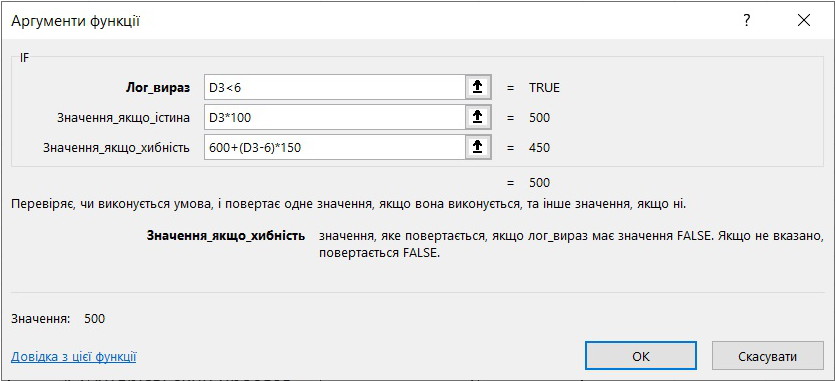
(для збільшення зображення, натиснути на ньому ЛКМ)
Дані представити у відповідному форматі.
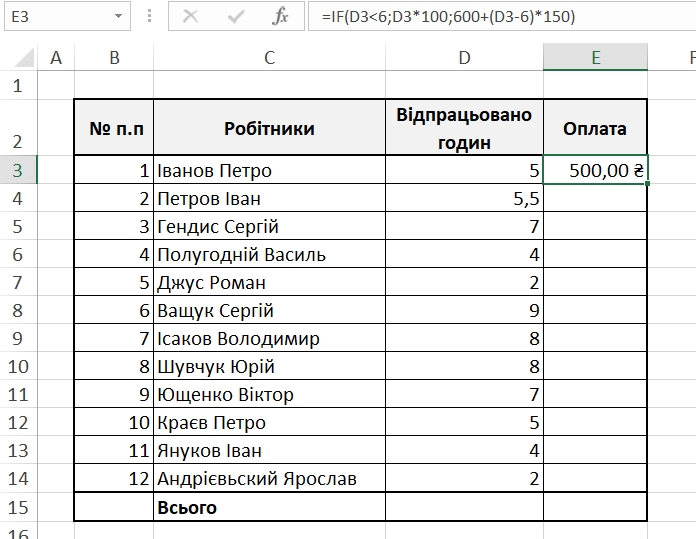
(для збільшення зображення, натиснути на ньому ЛКМ)
-
Домашнє завдання:
- ... ... ...(стор. ...))